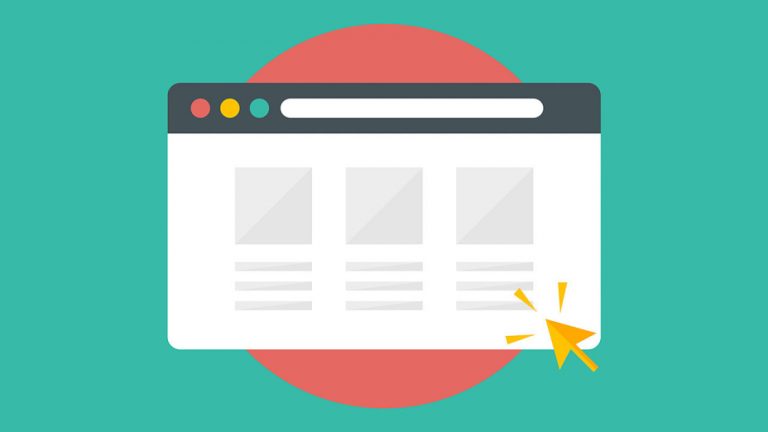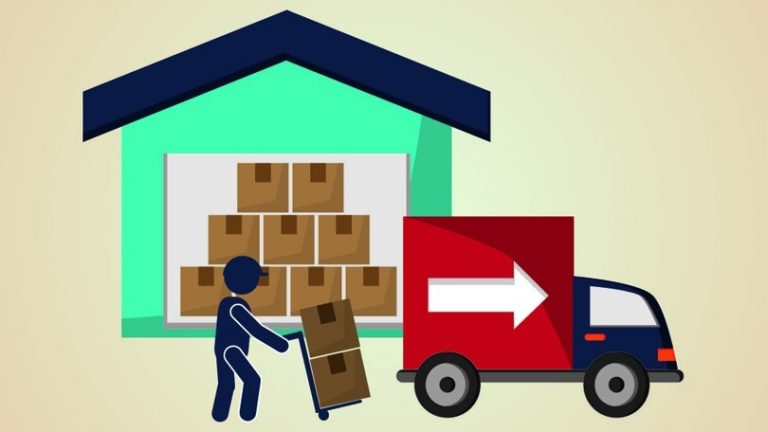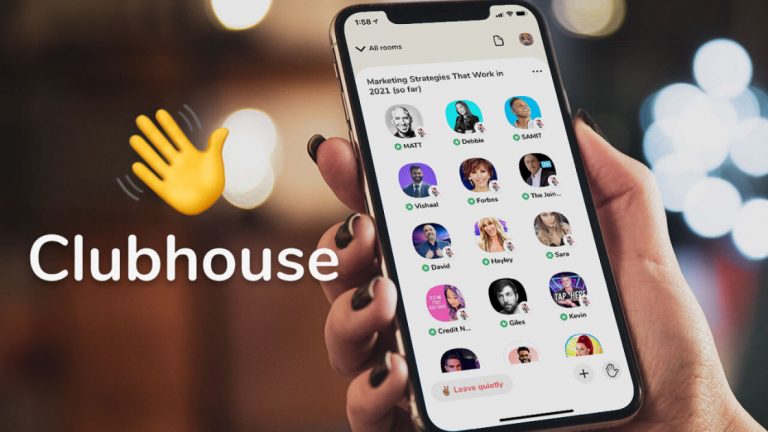Как зарегистрироваться и использовать свою Apple Card
Наконец-то Apple Card здесь. Первая кредитная карта Apple может существовать как виртуальная карта в вашем Apple Wallet и использоваться для покупок везде, где принимается Apple Pay, или вы можете получить физическую титановую карту.
Запущенная в партнерстве с Mastercard и Goldman Sachs, Apple Card не обещает никаких годовых или международных комиссий и выдает баллы «Daily Cash», которые можно использовать или применить к балансу вашей карты на следующий день.
Все, что вам нужно для начала, – это iPhone под управлением iOS 12.4 или выше, учетная запись iCloud и Apple ID с включенной двухфакторной аутентификацией. Процесс подачи заявки разработан так, чтобы быть простым, но состоит из нескольких этапов. Вот все, что вам нужно знать о регистрации и использовании Apple Card как в Интернете, так и в магазинах.
Рекламное объявление
Apple Pay против Apple Cash против Apple Card

У Apple теперь есть три различных платежных сервиса на выбор, поэтому вы будете прощены, если запутаетесь между Apple Pay, Apple Cash и Apple Card, которые работают вместе и живут в приложении iOS Wallet.
Apple Pay – это мобильный платежный сервис, позволяющий пользователям добавлять свои кредитные и дебетовые карты и управлять ими в приложении Wallet; его можно использовать для покупок в App Store или в Интернете, а также для транзакций бесконтактных платежей в магазине.
Apple Cash – это сервис одноранговых платежей, который в основном существует внутри iMessage. Думайте об этом как об ответе Apple Venmo. Пользователи могут отправлять и запрашивать деньги прямо с экрана обмена сообщениями. Баланс хранится в отдельной учетной записи в приложении Wallet, которую затем можно отправить на ваш подключенный банковский счет, использовать для погашения баланса Apple Card или потратить через Apple Pay.
Apple Card – это кредитная карта, которая находится внутри экосистемы кошелька. Помимо того, что она является отдельной картой, ее также можно использовать в качестве способа оплаты с Apple Pay. Ежедневные денежные вознаграждения карты отправляются на баланс Apple Cash пользователя, который затем можно переместить в другое место.
Какой у меня номер карты Apple Card?

Каждая карта Apple Card имеет 16-значный номер виртуальной карты, аналогичный традиционной кредитной карте, но также есть номер учетной записи устройства, который отслеживает iPhone, iPad, Mac или Apple Watch, через которые вы используете карту.
Если вы заказываете физическую карту, у нее будет собственный уникальный номер карты, который не будет напечатан на самой карте. Это не то же самое, что номер вашего виртуального счета, но они связаны. Поэтому, если вы измените номер своего виртуального счета, вам также потребуется заменить физическую карту. Вы можете просмотреть все три из этих чисел, выбрав Apple Card в приложении Wallet, открыв трехточечное меню и выбрав сведения о карте.
Что такое Apple Card Daily Cash?

Apple Card предлагает кэшбэк-вознаграждения, как и традиционная кредитная карта, но действует немного иначе. Вместо ожидания полного платежного цикла накопленные вами ежедневные денежные вознаграждения обрабатываются ежедневно и отображаются на вашем балансе Apple Cash на следующий день после совершения покупки.
Зарабатывайте 1 процент со всех покупок с использованием физической карты, 2 процента при использовании карты через Apple Pay и 3 процента при использовании карты Apple Card для оплаты собственных продуктов и услуг Apple.
Как подписаться на Apple Card
Процесс регистрации Apple Card выполняется быстро и легко. Откройте приложение Wallet и выберите значок +. Если вы видите страницу с объяснением для Apple Card, нажмите «Продолжить». Выберите Apple Card из списка способов оплаты, затем введите свою личную информацию: имя, дату рождения, последние четыре цифры вашего номера социального страхования и годовой доход.
Как только вы согласитесь с условиями, Apple предоставит Детали от вашего кредитного лимита и процентной ставки. Примите условия, нажав «Принять Apple Card», или откажитесь, нажав «Нет, спасибо».
Как заказать титановую Apple Card

Вы можете запросить физическую карту во время процесса регистрации, указав свой почтовый адрес. Чтобы сделать это позже, откройте приложение Wallet, нажмите Apple Card> ()> Получить Apple Card, затем введите необходимую информацию.
Как только вы получите титановую карту Apple Card по почте, вам нужно будет активировать ее; процесс зависит от модели вашего телефона. Для iPhone XS, XS Max и XR поместите телефон рядом с картой и нажмите «Активировать» на экране. iPhone X и более ранние модели требуют, чтобы вы сначала открыли приложение Wallet и выберите «Активировать», затем поднесите устройство к карте и подтвердите активацию.
Как расплачиваться Apple Card в магазинах
Как только вы подписываетесь на Apple Card, она сразу же активируется и готова к покупкам. Вам не нужна физическая карта, чтобы использовать ее в обычных магазинах. Найдите значок бесконтактной оплаты в реестре и используйте карту, как при оплате через Apple Pay.
Дважды щелкните боковую кнопку на вашем iPhone, затем подтвердите покупку с помощью Face ID; для старых iPhone удерживайте палец на кнопке «Домой» и авторизуйтесь с помощью Touch ID. На Apple Watch дважды нажмите боковую кнопку и убедитесь, что выбрана Apple Card. Apple Card работает везде, где принимают Mastercard, но если вы находитесь в магазине, который не принимает бесконтактные платежи, используйте физическую карту так же, как обычную кредитную карту.
Как платить с помощью Apple Card онлайн
При совершении покупок в Интернете нажмите кнопку Apple Pay, чтобы расплачиваться картой Apple Card. Дважды щелкните боковую кнопку на устройстве и используйте Face ID (или Touch ID на старых iPhone, iPad и Mac) для аутентификации транзакции.
Если нет возможности Apple Pay, убедитесь, что вы находитесь в Safari, или получите доступ к номеру виртуальной карты вашей карты. Выберите Apple Card в приложении Wallet, откройте меню с тремя точками и выберите Информация о карте. Эта страница покажет вам номер учетной записи, дату истечения срока действия и код безопасности, которые вы введете в соответствующую веб-форму.
Apple Card также будет сохранена в вашей связке ключей iCloud и может быть добавлена в настройки автозаполнения Safari, поэтому вам не придется постоянно искать номер своей карты.
Как установить Apple Card по умолчанию

В процессе регистрации Apple дает вам возможность установить Apple Card в качестве карты по умолчанию в Apple Pay. Это означает, что с Apple Card будет взиматься плата за все платежи, произведенные через службу мобильных платежей, включая бесконтактные транзакции, покупки в Интернете и платежи в App Store.
Чтобы сделать это позже, перейдите в «Настройки»> «Кошелек и Apple Pay»> «Карта по умолчанию». Нажмите и удерживайте карту и перетащите ее на лицевую часть кошелька. Если вы планируете использовать Apple Watch, откройте приложение Watch на iPhone и нажмите «Мои часы»> «Кошелек и Apple Pay»> «Карта по умолчанию». Если вы не хотите использовать Apple Card для определенной покупки, вы можете вручную выбрать другую карту перед завершением любой транзакции.
Как добавить Apple Card на все устройства

Пока вы подписываетесь на Apple Card на iPhone, ее также можно добавить на любое другое устройство Apple, которое вы используете. Добавьте карту на Apple Watch, открыв приложение Watch на iPhone и выбрав «Мои часы»> «Кошелек и Apple Pay», затем нажмите «Добавить» рядом с Apple Card.
На iPad перейдите в «Настройки»> «Кошелек и Apple Pay», затем нажмите «Добавить карту». Для Mac: перейдите в Системные настройки> Кошелек и Apple Pay, затем нажмите кнопку +, выберите Apple Card и следуйте процессу настройки. Ваш Mac должен иметь Touch ID, чтобы можно было совершать транзакции по Apple Card; iPad будет использовать Touch ID или Face ID в зависимости от вашей модели.
Как настроить экспресс-транзит

Apple Card имеет особую настройку для оплаты общественного транспорта. Чтобы активировать его, выберите карту в приложении Wallet и откройте меню из трех точек. Выберите «Настройки экспресс-транзита» и подтвердите нужную карту. Вы также можете зайти в Настройки> Кошелек и Apple Pay> Транспортная экспресс-карта. Теперь вам больше не нужно выводить телефон из спящего режима или использовать Face ID или Touch ID для подтверждения бесконтактных платежей.
Как отслеживать активность Apple Card

Учитывая интеграцию Apple Card с экосистемой Apple Pay, легко отслеживать свои привычки в расходах внутри приложения Wallet; просто коснитесь Apple Card, чтобы увидеть свой текущий баланс, последние транзакции и любые предстоящие платежи.
Коснитесь транзакции, чтобы просмотреть дополнительные сведения, в том числе местонахождение компании на Apple Maps. Вы также можете просмотреть, сколько Daily Cash было заработано в результате транзакции, и отслеживать сумму денег, которую вы тратите в месяц в этом конкретном бизнесе. Покупки имеют цветовую маркировку по разным категориям покупок с разбивкой на неделю и месяц, включая развлечения, продукты питания и напитки, здоровье, услуги, покупки, транспорт и путешествия.
Как произвести платеж

Как только вы начнете совершать покупки с помощью Apple Card, вы можете погасить свой баланс в приложении Wallet. Выберите карту и коснитесь панели оплаты, где вы увидите общий баланс, дату выставления счета и любые начисленные проценты.
Используйте круговой ползунок, чтобы указать, какую часть общей суммы вы хотите выплатить, затем либо выберите «Оплатить позже», чтобы запланировать платеж, либо «Оплатить сейчас», чтобы завершить транзакцию. Вы также можете нажать «Показать клавиатуру», чтобы вручную ввести установленную сумму. Деньги можно вытащить из связанный банковский счет или баланс Apple Cash.